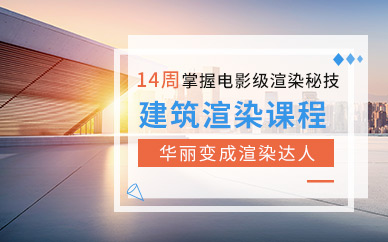proe很多人都操作过,但是有些小伙伴对它的扫描功能使用不熟练,所以下面小编给大家介绍proe的扫描怎么用,一起来看看吧。
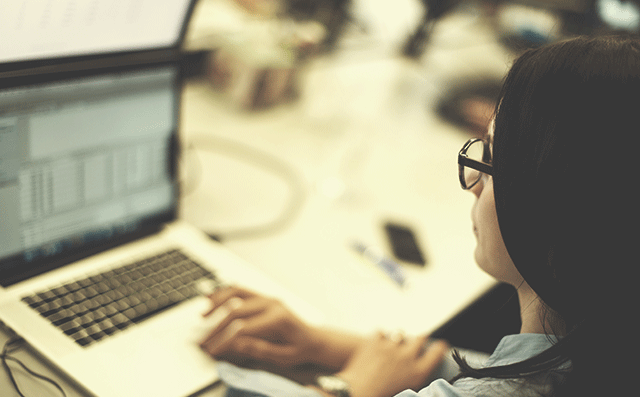
proe扫描的操作方法
1、新建图形。点击界面左上方”文件“在子选框中选择”新建“ 功能按钮进行图形新建工作。
2、在需要创建的对象框中选择“零件”,在下方去掉“使用缺省模板”。
3、在界面上方功能选择“插入”功能按钮,在子选择框中选择“扫描”在扫描子选框中选择“伸出项”。
4、选择绘图平面,选择“草绘轨迹”,找到“新设置”,点击“确定”,然后点击“缺省”,操作完这些命令后会进入绘图界面。
5、使用“样条曲线”在图形界面绘制出你所需要的图形,需要注意的是,样条曲线的开始端与尾端必须与图中已有接图形相连接。在弹出的“菜单选项框”中选择“合并端”。绘制完成后对选对勾确定。
6、在绘图界面中的中心线绘制截面,并点击确定。
proe扫描混合命令的用法
草绘一条轨迹,这个轨迹是利用直径约束两个中点画出。
选草绘的轨迹线,然后选择“插入”-“扫描混合”
在截面的右边的空白处点击下,在轨迹的一段选择端点,然后会出现“草绘”,点击进入创建第一个截面。
完成后插入第二个截面,方法与上面的一样。
在“相切”里约束可变界面的轨迹面,选择“垂直”。
最后选择曲面,编辑-实体化,即可实现结果!
proe局部向视图的操作方法
1、以斜面为参考,建立一个基准面DTM1,进入工程图,需要的三视图弄好。
2、打开基准面,单击【辅助视图】,然后选取DTM1基准面,选取合适的位置放置,拉动出现的黄色框,代表位置的预览。
3、放置好后,双击向视图,弹出【绘图视图】对话框,修改视图名和投影箭头方式。
注:表示不需要箭头;单一:表示单箭头;双:表示双箭头。
4、单击应用,后再确定。再进行标注,最终完成效果。